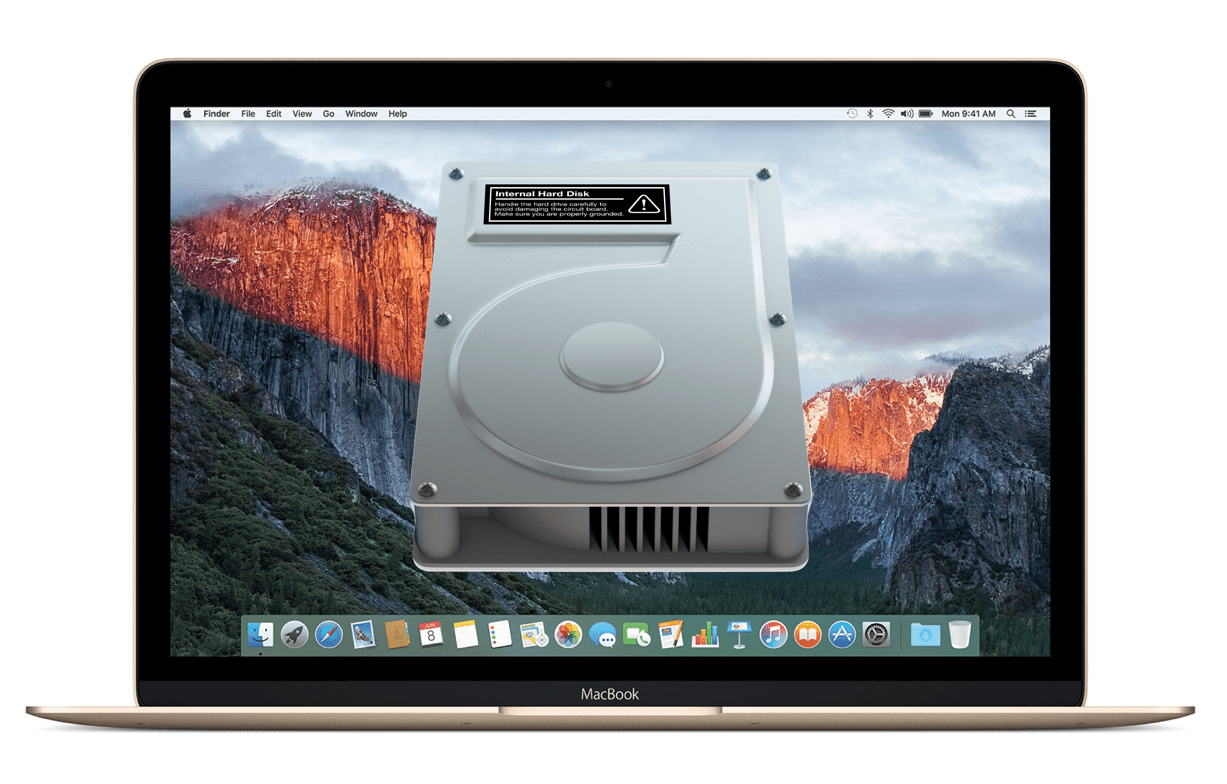
在這種情況下,這些是macOS中“磁盤工具”工具提供的顯示設置,因為在更新macOS High Sierra之後,默認情況下會出現“僅顯示卷”選項, 這會使想要格式化磁盤並使其對安裝macOS有用的用戶感到困惑。
就在今天早上,一個熟人問我關於添加“磁盤實用程序”中未顯示的“ GUID分區方案”的選項。 重複主動和被動後,當我們給出在所有版本的macOS中格式化(擦除)磁盤時,該選項會清晰顯示, 在“僅顯示卷”中,我選擇了“可視化”選項...
顯示所有設備是不錯的選擇
恰恰是,我在“顯示”選項中選中了“僅顯示捲和 無法使用GUID分區圖格式化磁盤。 因此,一旦他切換到“顯示所有設備”選項,該選項就會自動出現,並且他設法在外部驅動器上安裝了macOS Mojave的Beta版,沒有任何問題。
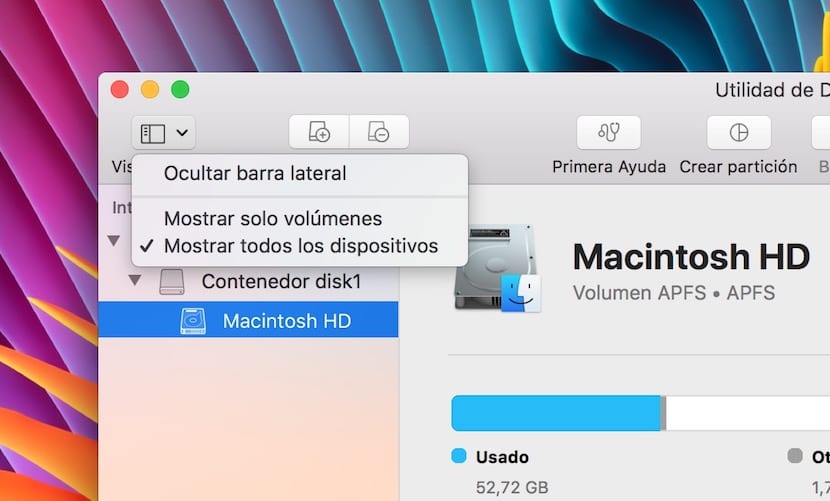
事實上,這是任何人都會感到困惑的事情,而且它確實很容易解決。在這種情況下,新 macOS Mojave 作業系統的第一個 Beta 版本的到來讓許多人想嘗試 Beta 版,正如我們一直建議的那樣 soy de Mac 最好在外部磁碟機、分割區或 USB 記憶棒上執行此操作。為此,需要有一個帶有以下內容的磁碟 GUID分區圖 為此,我們必須在“磁盤工具”中選擇此選項。
謝謝您一百萬,在網絡上找到這麼簡單但又不那麼容易的東西。
我有一個大問題,我有一台裝有高Sierra操作系統的Mac,但是由於我想安裝工作所需的程序,而我無法使用該版本,因此我繼續製作一個分區,以便以後安裝較低的操作系統,例如隊長。
問題來了,現在它不允許我安裝任何東西,它可以識別USB,但是在將其弄亂並格式化所有內容後,我得到一個禁止的圖標,我意識到我之前製作的分區已經消失了,在那裡,但是當我在創建分區時將其打到主磁盤上時,我指出了我創建的分區的可用空間,當我打“-”(刪除)時,他們試圖這樣做以將所有內容保留在單個分區中,我失敗了,我不知道如何恢復該分區。
兄弟,你不知道這些信息對我有多大幫助。 非常感謝,許多使成千上萬的超級複雜的教程,並沒有達到目的,但這對我來說非常有效,許多發送了下載一千個軟件。 非常感謝委內瑞拉的問候
你好喬迪:
我使用Mac Mojave已有3個月了,直到今天為止,我還不需要在筆驅動程序中創建分區,因為事實證明,我使用了磁盤實用程序,已格式化筆並禁用了“創建分區”框。我已經進入可視化,顯示所有設備,並且已經選中了該框,但是創建分區圖標仍然沒有激活,對於解決此問題的任何建議,我們將不勝感激。
問候
沙比爾
謝謝朋友,我已經對這個話題發瘋了
謝謝! 正如Alberto所說,我還在網上沖浪了兩個多小時,卻找不到解決方案。 直到我找到問題的答案...如此簡單! 謝謝!
我沒有看到磁盤實用程序中的選項顯示來遵循說明並使用GUID方案格式化硬盤
這麼簡單,我已經瘋狂了幾個小時來格式化磁盤。
非常感謝喬迪。
你好朱利奧,
我很高興本教程為您服務
的問候!
謝謝你!!!!